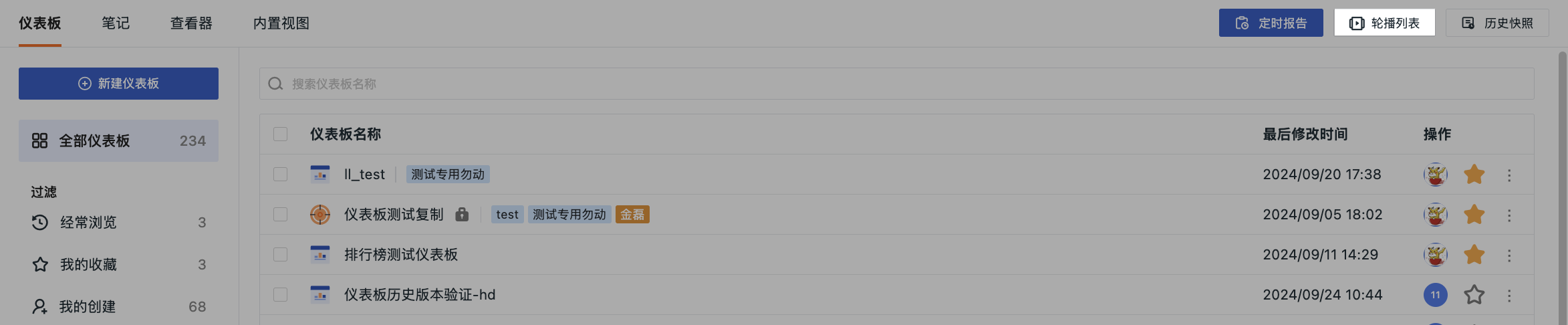列表管理¶
针对当前工作空间内的所有仪表板,您可通过以下操作进行管理。
批量操作¶
选定仪表板后,可进行批量删除、导出、修改可见范围的操作。
注意
- 主页仪表板不支持修改可见范围。
- 非本人创建的仪表板不支持在此处修改范围为“仅自己可见”。
修改/导出/删除¶
点击仪表板 按钮,可进行以下操作:
- 修改仪表板名称;
- 导出仪表板为 JSON 文件;
- 删除仪表板。
设置主页仪表板¶
即将仪表板设置为工作空间级别的“主页仪表板”,设置完成后,后续成员访问该空间时默认显示主页仪表板。
注意
仅支持对 “公开” 可见的仪表板设置“主页仪表板”,且设置完成后,不支持修改可见范围。
过滤/筛选¶
在仪表板左侧,可通过不同分类快速过滤查找对应的仪表板,也可通过为仪表板设置标签进行快速筛选。
| 分类 | 说明 |
|---|---|
| 经常浏览 | 当前用户一周内浏览次数大于 5 次的仪表板。 |
| 我的收藏 | 当前用户收藏的仪表板,点击仪表板 收藏图标即可。 |
| 我的创建 | 当前用户创建的所有仪表板,包括导入的仪表板。 |
| 仅自己可见 | 仅创建人可查看的非公开仪表板,其他成员无查看权限。 |
| 导入项目 | 通过导入自定义模板创建的仪表板。 |
轮播列表¶
如需同时处理多个关联的业务仪表板,可使用轮播功能。配置关联的仪表板后,方便进行一站式业务分享。
- 进入轮播列表,点击新建轮播;
- 输入轮播名称;
- 选择仪表板;
- 设置刷新频率;
- 点击确定;
- 配置完成后,即可在轮播列表查看已经设置的仪表板。
针对轮播列表,您可采取以下操作:
- 点击播放按钮,已配置的仪表板即按照设置的频率进行播放;
- 点击编辑按钮,即可修改该轮播配置;
- 点击删除,即可删除该轮播。
历史快照¶
在页面右上方历史快照处可查看当前工作空间保存的所有仪表板快照。